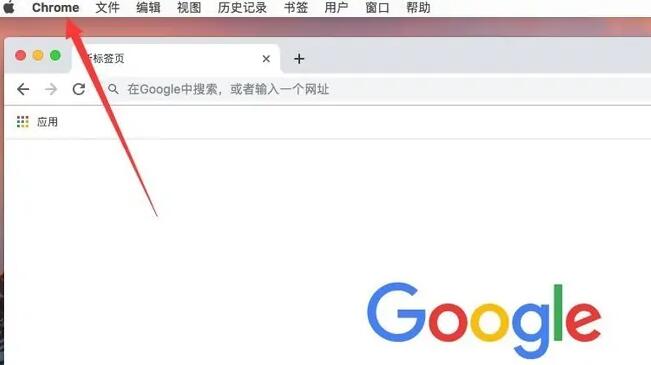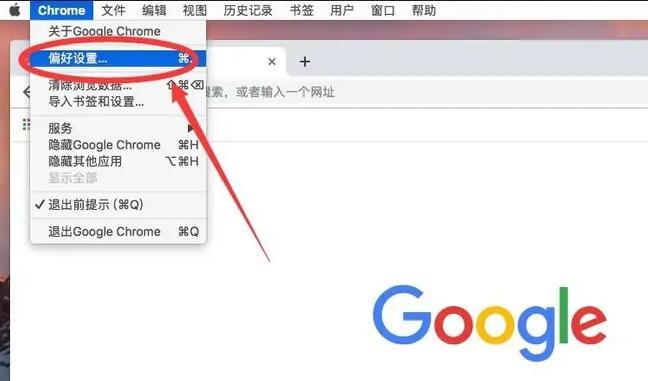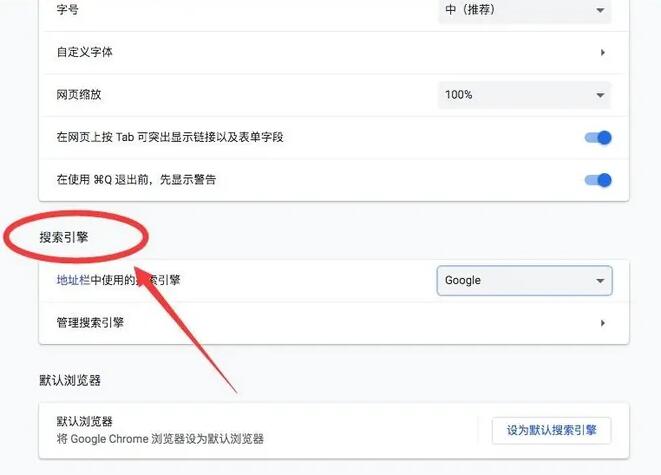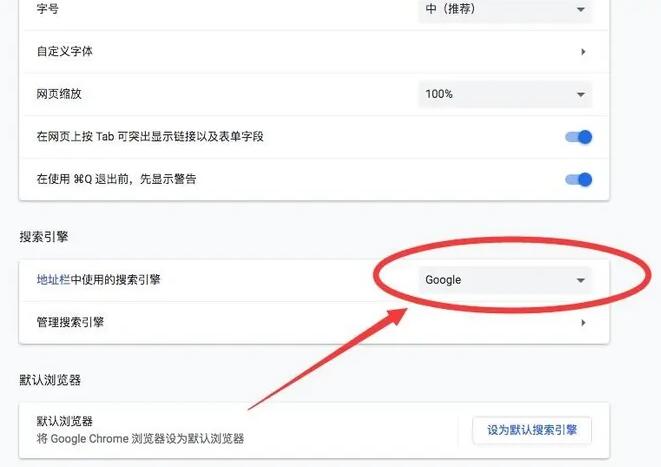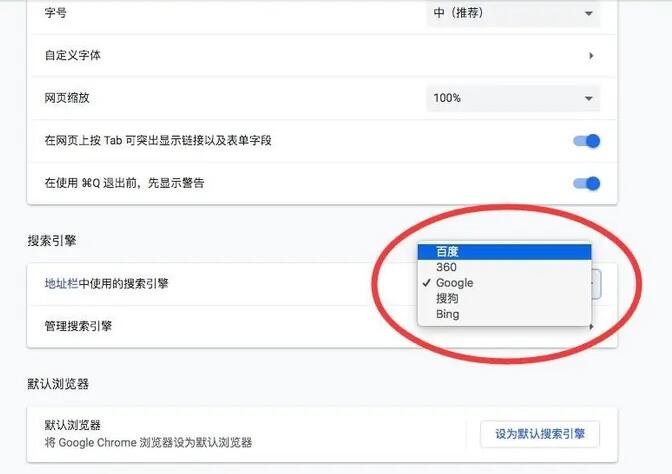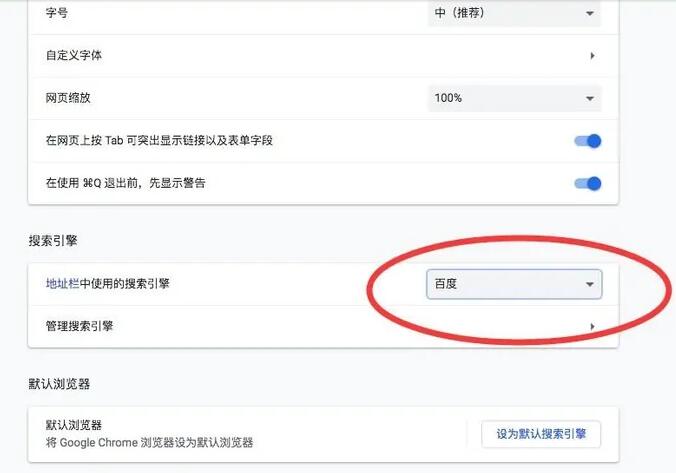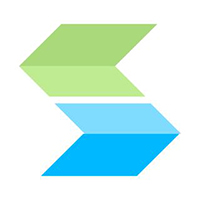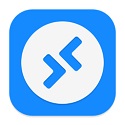谷歌浏览器Mac版怎么设置默认搜索引擎-设置默认搜索引擎教程
时间:2022-09-02来源:华军软件教程作者:清晨
或许有的朋友还不太清楚谷歌浏览器Mac版怎么设置默认搜索引擎?那么接下来小编就为大家带来了谷歌浏览器Mac版设置默认搜索引擎教程哦,有需要的朋友赶快来看看吧。
第一步,打开谷歌浏览器后,点击屏幕左上角苹果标志右侧的“Chrome”
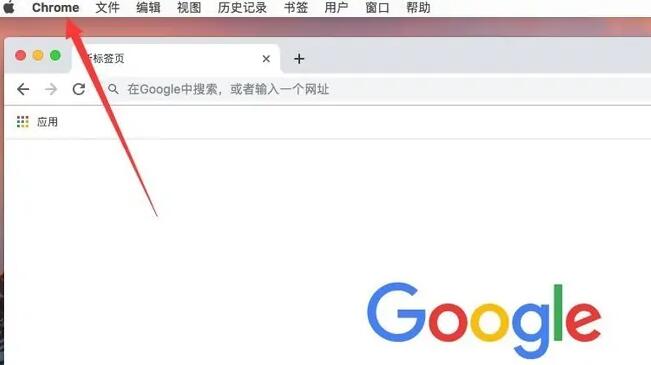
第二步,在弹出的菜单中选择“偏好设置”
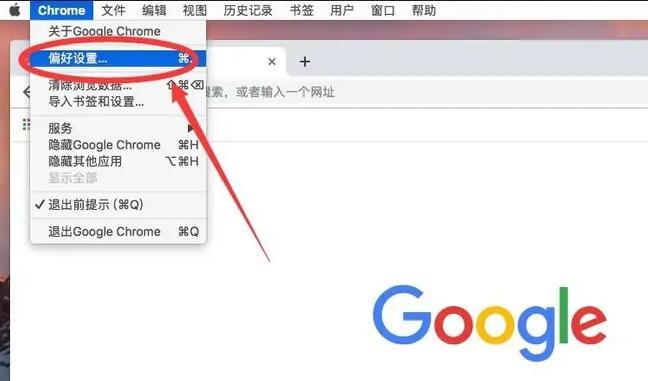
第三步,进入谷歌浏览器偏好设置后,向下滚动页面,找到“搜索引擎”一栏
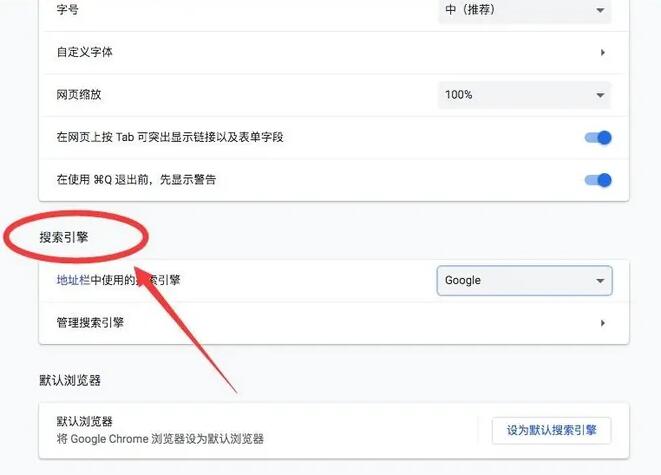
第四步,在“地址栏中使用的搜索引擎”这一项中,默认搜索引擎是“Google”,点击“Google”来切换其他搜索引擎
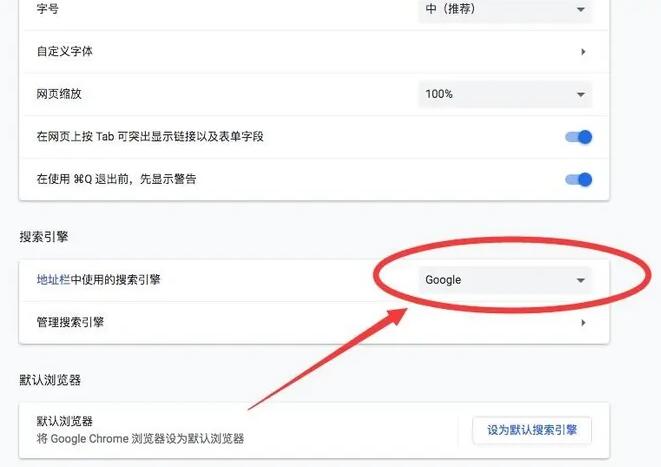
第五步,在弹出的下拉列表中,给出了其他可选搜索引擎,例如小编这里选择“百度”
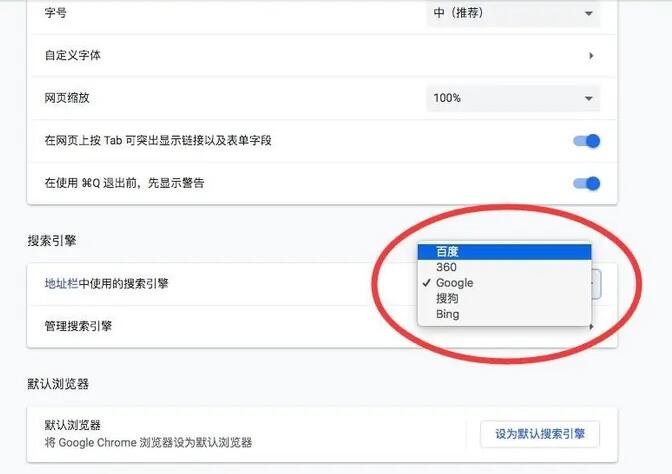
第六步,选择后,可以看到默认搜索引擎已经设置成了百度了,当在地址栏里搜索的时候,会自动采用百度搜索
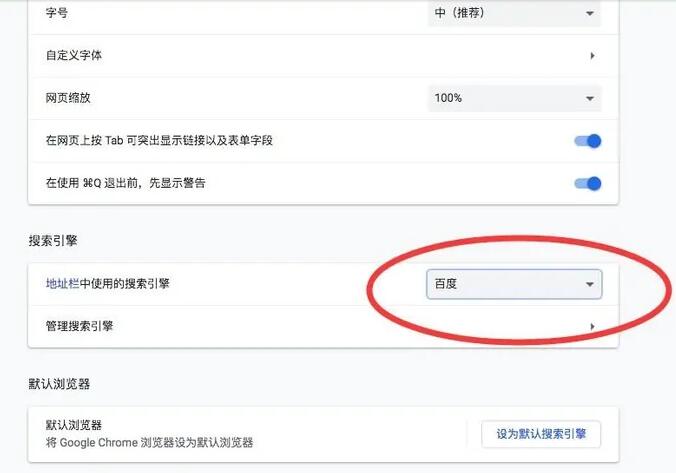
以上就是小编带来的谷歌浏览器Mac版设置默认搜索引擎教程,希望对大家有用哦。
热门推荐
-
斗鱼TV
版本: 1.3.8大小:95.01MB
斗鱼TV最新版是款适合Mac平台中使用的直播平台。斗鱼TV官方版可以在mac电脑上进行直播或者直播的观看操作...
-
EasyConnect for Mac
版本: v7.6.7.4官方版大小:20.7MB
官方版是一款Mac电脑端的企业,EasyConnectforMac最新版可以帮助用户在办公室以外也使用公司内部网络的...
-
FinalShell for mac
版本: 4.6.3大小:103.53MB
FinalShellformac版官方版是一款远程连接管理软件。用户可以通过这款FinalShellfor
mac软件远程连接...
-
网易UU网游加速器
版本: 2.8.13大小:18.8 MB
网易UU网游加速器最新版是一款由网易推出的支持Mac系统平台的网游加速器,网易UU网游加速器官方版支持多种...
-